Klient terminálového emulátora je grafická aplikácia, ktorá umožňuje príkazový prístup k hostiteľskému počítaču pomocou shellu. Terminal Emulator je záchranným lanom pre každú distribúciu systému Linux, pretože vám umožňuje uvoľniť skutočnú silu systému Linux.
Terminálový emulátor podľa vášho výberu o vás niečo povie. Ste správca systému, ktorý uprednostňuje niečo nenáročné, alebo vývojár, ktorý vyžaduje emulátor terminálu plný funkcií a prispôsobiteľných možností? Vyhovuje vám predvolený emulátor terminálu, ktorý sa dodáva s distribúciou systému Linux?
Najlepšie emulátory terminálu Linux
Bez ohľadu na to, či sa rozhodnete pre interakciu s vašim shell, emulátor terminálu je k dispozícii pre vašu každodennú potrebu. Tento článok zvýrazní niekoľko emulátorov terminálu, z ktorých si môžete vybrať, alebo ich pridať do svojho existujúceho predvoleného emulátora terminálu.
1: terminál GNOME
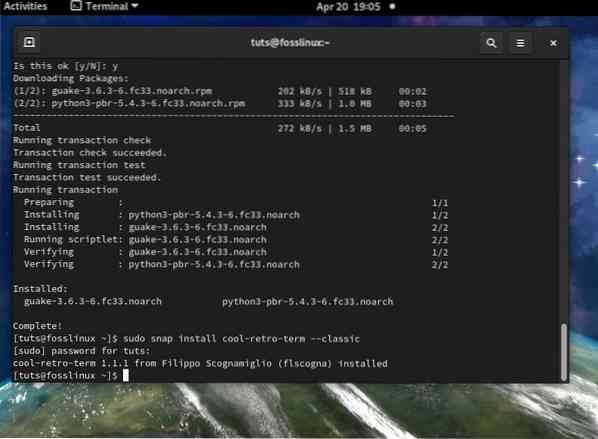
Ak používate GNOME s distribúciou Linuxu, možno ste narazili na terminálovú aplikáciu GNOME. Všetky desktopové prostredia GNOME, či už na Fedore alebo Ubuntu, sa dodávajú s už nainštalovaným terminálom GNOME.
Kľúčové vlastnosti terminálu GNOME:
- Podporuje farebný text
- Podporuje viac kariet a režim celej obrazovky
- Podporuje automatické prebaľovanie textu po zmene veľkosti
- Podporuje rôzne témy a transparentnosť
Terminál GNOME ponúka podporu pre viac profilov, čo sa hodí, ak potrebujete nastaviť rôzne profily pre rôzne úlohy. Jeho záhlavie má pekné štýly, ktoré zodpovedajú téme GTK, ktorú možno používate vo svojom distribúcii systému Linux. Ďalšou skvelou funkciou, ktorú považujem za zaujímavú v termináli GNOME, je to, že umožňuje klikanie na odkazy.
Ako nainštalovať terminál GNOME:
## Fedora sudo dnf install gnome-terminal ## Ubuntu sudo apt install gnome-terminal
2: Terminátor
Terminátor je postavený na vrchole emulátora terminálu GNOME a poskytuje vám niekoľko terminálov GNOME v jednom okne. Môžete tiež ľahko zoskupiť terminálové okná.
Kľúčové vlastnosti Terminátora:
- Terminálové okná môžete usporiadať do mriežky
- Vysielacie príkazy
- Doplnky tretích strán
- Zmena poradia drag-and-drop

Je určený pre náročné multitaskery príkazového riadku. Má dialógové okno s predvoľbami s mnohými nastaveniami, ktoré uľahčujú prispôsobenie a zvyšujú jeho prezentovateľnosť. Terminátor vám umožňuje rozdeliť okno na viac úrovní vodorovného alebo zvislého rozdelenia a zmeniť ich veľkosť. Môžete tiež definovať skupiny okien, kde sa text v jednom ukončovacom okne vysiela do všetkých ostatných ukončovacích okien v skupine.
Ako nainštalovať Terminátor
## Fedora $ sudo dnf install Terminator ## Ubuntu sudo add-apt-repository ppa: gnome-terminator sudo apt install terminator ## CentOS $ sudo yum install Terminator ## Arch Linux $ sudo pacman -S terminator
3: Hádaj
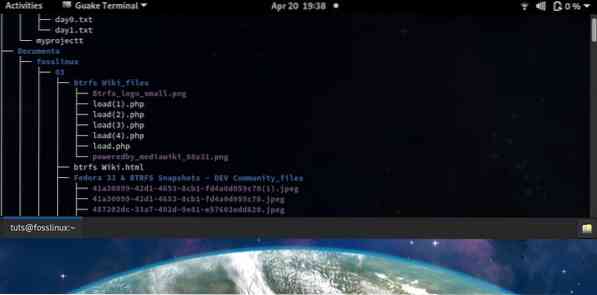
Guake je rozbaľovací terminálový emulátor napísaný v Pythone. Je veľmi prispôsobiteľné, aby vyhovovalo vášmu vzhľadu a správaniu.
Kľúčové vlastnosti Guake:
- Spustenie skriptu a automatická konfigurácia pri štarte
- Okamžitý prístup jediným stlačením klávesu
Emulátor terminálu Guake vám umožňuje spúšťať okamžité príkazy bez toho, aby ste skryli aktuálne okno aplikácie. Skladá sa nad aktuálnou aplikáciou, ktorú práve používate, namiesto toho, aby ju nahradil terminálovým oknom Guake. Je to najlepší emulátor terminálu pre používateľov, ktorí sa radi veľa prispôsobujú. Jeho predvolené klávesové skratky sú F12 na spustenie a F11 pre režim celej obrazovky.
Ako nainštalovať Guake:
## Fedora $ sudo dnf install guake ## Ubuntu $ sudo apt install guake ## CentOS $ sudo yum install guake ## Arch Linux $ sudo pacman -S guake
4: Cool Retro Terminal
Cool Retro Terminal je nádherný emulátor terminálu, ktorý emuluje vzhľad a dojem zo starodávneho katódového monitora s horiacou, fosforovou žiarou a kvitnutím okolo znakov. Používateľom ponúka nostalgický pocit z 90. rokov.
Hlavné črty retro-termínu:
- Retro téma
- Efekty a animácie na prispôsobenie
- Dostupné ako zacvaknutie
Niektoré zo zaujímavých vizuálnych nastavení, z ktorých môžete vyberať, zahŕňajú; IBM DOS, Vintage, Monochrome Green, Default Amber a Futuristic. Môžete si tiež vybrať z niekoľkých znakových sád a starších písiem, ako je azúrová, all-caps Apple II, alebo môžete replikovať klasické monitory Zenith. Ak chcete kúsok a pocit z minulosti, potom je terminál Cool Retro krásnym emulátorom na použitie.
Ako nainštalovať cool-retro-term:
## Fedora sudo snap install cool-retro-term --classic ## Ubuntu $ sudo add-apt-repository ppa: vantuz / cool-retro-term $ sudo apt update $ sudo apt install cool-retro-term ## CentOS $ sudo snap install cool-retro-term --classic ## Arch Linux $ sudo pacman -S cool-retro-term
5: Terminológia
Terminology is the Enlightenment Foundation Library emulator which is available on Linux, UNIX, and BSD. Používa základnú sadu nástrojov na vytvorenie krásneho dizajnu používateľského rozhrania. Je to veľmi štýlový emulátor, ktorý je dodávaný s predinštalovanými motívmi a tapetami.
Kľúčové vlastnosti terminológie:
- Zobrazenie lokálneho adresára súborov
- Pochopte odkazy na URL, e-mailové adresy, cesty k súborom.
- Rozsiahly konfiguračný panel.
- Náhľad súborov, obrázkov a videí z emulátora terminálu.
Emulátor terminológie je užitočný pre používateľov systému Linux, ktorí sú úplne odkázaní na emulátor terminálu pri každodenných úlohách. Ak nenávidíte navigáciu v grafickom používateľskom rozhraní, potom je Terminológia emulátorom pre vás. Vynikajúcou vlastnosťou terminológie je funkcia na prezeranie súborov, obrázkov a videí z terminálu. Môžete použiť tycat
Ako nainštalovať terminológiu
## Dostupné ako snap pre Fedoru $ sudo snap install terminológia --classic ## Ubuntu $ sudo apt install -y terminológia ## Arch Linux $ sudo pacman -S terminológia
6: KDE-Konsole
Emulátor Konsole je predvolený emulátor terminálu, ktorý sa dodáva s desktopovým prostredím KDE. Používa knižnicu QT a KDE Framework. Ak ste používateľom KDE, potom tento emulátor terminálu pravdepodobne poznáte.
Kľúčové vlastnosti Konsole:
- Podporuje viac jazykov
- Každé okno podporuje podporu viacerých kariet
- Má záložku záložky
- Má podporu pre viac profilov a konfigurácií.
Jednou z jedinečných funkcií aplikácie Konsole je podpora natívnych jazykov. Môžete ľahko prepnúť na materinský jazyk podľa vášho výberu, ako je ruština, arabčina, hindčina atď. Má podporu pre predvolený záložný jazyk. Môžete tiež uložiť svoju aktuálnu pracovnú cestu do záložky. V každom termináli okna Konsole môžete otvoriť viac kariet. Konsole má natívnu podporu pre aplikácie KDE a poskytuje zabudovaný terminál pre aplikácie KDE ako Kate, Konqueror atď. Ak pracujete z mnohých adresárov, bude sa vám hodiť funkcia záložiek pre adresáre, cesty k súborom a SSH.
Ako nainštalovať Konsole:
## Fedora $ sudo dnf install konsole ## Ubuntu $ sudo apt install konsole ## CentOS $ sudo yum install konsole ## Arch Linux $ sudo pacman -S konsole
7: XTERM
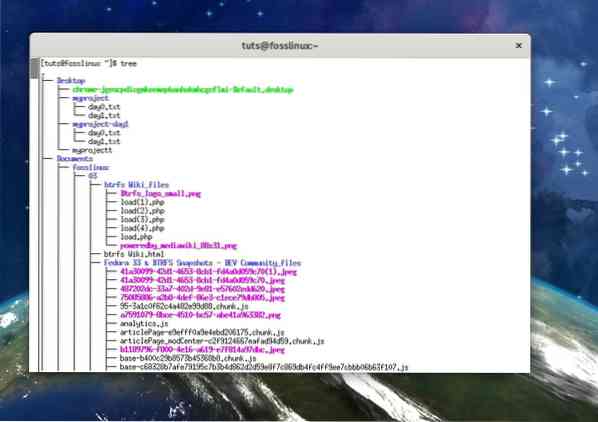
XTERM je populárny terminátor, ktorý je v neustálom vývoji viac ako dve desaťročia
Kľúčové vlastnosti XTERM:
- Medzi najstaršie emulátory terminálu
- Bohaté na funkcie
XTERM je predvolený emulátor systému X window. XTERM je dobrá voľba pre minimálne inštalácie systému Linux. Vďaka minimalistickému prístupu je dobrou voľbou medzi mnohými používateľmi systému Linux.
Ako nainštalovať XTERM
## Fedora $ sudo dnf install xterm ## Ubuntu založené na distribúcii $ sudo apt install xterm ## CentOS $ sudo yum install xterm
8: Jednoduchý terminál (st)
Emulátor ST alebo Simple Terminal vám poskytne presne to, čo požadujete. „Jednoduchý emulátor terminálu na interakciu s distribúciou systému Linux.“
Kľúčové vlastnosti Simple Terminal:
- Je super ľahký
- Podpora pre čítanie / zápis do schránky
- Podpora pre vyhladené písma
- Je podporovaný Waylandom
Kľúčová vlastnosť, ktorá vyniká, je v jej jednoduchosti, ako už názov napovedá. Nenechajte sa však pomýliť názvom (jednoduchý terminál). Podporuje 256 farieb, podporu pre manipuláciu so schránkami, únikové sekvencie VT10X, skratky, znakovú sadu UTF-8 a prispôsobenie písma. Myslím, že to nie je také jednoduché!! Emulátor terminálu St je určený pre správcov systému a používateľov systému Linux, ktorí chcú, aby hovorili príkazy terminálu, a uprednostňujú priame prostredie pre prácu s.
Ako nainštalovať sv
## Ubuntu $ sudo apt nainštalovať stterm
9: Alacritty
Alacritty je terminálový emulátor založený na GPU, ktorý sa považuje za jeden z najrýchlejších emulátorov. Tvorcovia Alacritty dúfajú, že vytvoria multiplatformový emulátor, ktorý je zameraný na výkon a jednoduchý emulátor terminálu na použitie. Niekomu sa môže zdať najlepší emulátor, ale taktiež zaostáva za ponukou možností prispôsobenia štýlu.
Kľúčové vlastnosti Alacritty:
- Je to multiplatformový emulátor
- Je považovaný za jeden z najrýchlejších emulátorov
- Má veľa možností rozšírenia
- Má podporu farebných emodži

Alacritty môže byť považovaný za nového dieťaťa v bloku kvôli jeho „beta“ stavu. Niektoré funkcie, ktoré by mohli byť zaujímavé, sú schopnosť preklikávať sa pomocou adresy URL pomocou klávesnice, vyhľadávať a kopírovať text do schránky. Môžete tiež vyskúšať vyhľadávanie Vi a funkcia vyhľadávania vám umožní nájsť čokoľvek vo vyrovnávacej pamäti posuvu Alacritty. Môžete tiež vyskúšať funkčnosť nápovedy.
Ako nainštalovať Alacritty:
Inštalácia nákladu
Môžete ho nainštalovať priamo cez náklad (správca balíkov Rust)
nákladne nainštalovať alacritty
Ručná inštalácia
Klonujte zdrojový kód
git klon https: // github.com / alacritty / alacritty.git cd alacritty
Nainštalujte kompilátor Rust
prepísať zhrdzavenie
## Fedora dnf install cmake freetype-devel fontconfig-devel libxcb-devel g ++ ## Debian / Ubuntu apt-get install cmake pkg-config libfreetype6-dev libfontconfig1-dev libxcb-xfixes0-dev python3 ## Arch Linux pacman -S cmake freetype2 fontconfig pkg-config make libxcb ## CentOS / RHEL yum install cmake freetype-devel fontconfig-devel libxcb-devel xcb-util-devel yum group install "Vývojové nástroje"
10: Kitty
Kitty je emulátor terminálu založený na GPU, skriptovateľný emulátor založený na OpneGl s podporou ligatúr, True color, vykresľovania obrázkov a rozšírení protokolu.
Kľúčové vlastnosti Kitty:
- Je založený na GPU, čo zlepšuje všeobecnú odozvu emulátora.
- Cross-platform
- Ponúka rýchly výkon
- Je bohatý na funkcie
Emulátor Kitty je vynikajúcou voľbou pre pokročilých používateľov klávesnice. Kľúčovou vlastnosťou Kitty, ktorá sa dostáva do tohto zoznamu, je vývoj založený na GPU. Znižuje vykreslenie na GPU pre nižšie zaťaženie systému a znižuje využitie procesora, čo zlepšuje posúvanie a všeobecnú odozvu.
Ako nainštalovať Kitty:
## Ubuntu $ sudo apt install kitty ## Arch Linux $ sudo pacman -S kitty ## CentOS $ curl -L https: // sw.kovidgoyal.net / kitty / installer.sh | sh / dev / stdin
Emulátor bonusu - rxvt-Unicode
rxvt-Unicode je emulátor pre skúsených používateľov systému Linux. rxvt-Unicode je pevný emulátor bez závad a ponúka peknú grafiku.
Kľúčové vlastnosti rxvt-Unicode:
- Je to viacjazyčné
- Podporuje viac farieb a režim priehľadnosti
- Podporuje prispôsobiteľné písma, kurzívu a tučné písmo
- Podporuje rozšírenia Perl
- Je to odľahčený emulátor
Kľúčovou vlastnosťou systému rxvt-Unicode je to, že je pevný ako softvér. Sotva havaruje a je bez závad. Skúsení používatelia systému Linux ho tiež uprednostňujú, pretože hlavný program rxvt-Unicode beží ako démon a šetrí systémové prostriedky. Vývojári by možno radi vyskúšali jeho podporu rozšírení Perl, ktoré by mohli zvýšiť produktivitu.
Ako nainštalovať rxvt-Unicode:
## Fedora $ sudo dnf install rxvt-unicode ## Ubuntu $ sudo apt install rxvt-unicode ## CentOS $ sudo yum install rxvt-unicode ## Arch Linux $ sudo pacman -S rxvt-unicode
Rekapitulácia
Zoznam nie je v žiadnom prípade vyčerpávajúci. Existuje veľa emulátorov terminálu Linux s vyhradeným sledovaním a používateľmi. Medzi ďalšie terminálové emulátory, ktoré sa mohli ľahko dostať do môjho zoznamu, patria; xfce4-terminal, PuTTY, Tilda alebo Yakuake.
Predvolený emulátor terminálu v distribúciách systému Linux je pre mnohých používateľov vždy dosť dobrý. Ak chcete pribiť obľúbený emulátor, musíte najskôr vyskúšať niekoľko emulátorov, kým sa uspokojíte s jedným. Váš výber môže byť informovaný o požadovaných funkciách v emulátore a spustenom systéme Windows alebo desktopovom prostredí.
Pokojne navrhnite spustený emulátor, aby sme ho mohli poriadne roztočiť.
 Phenquestions
Phenquestions



